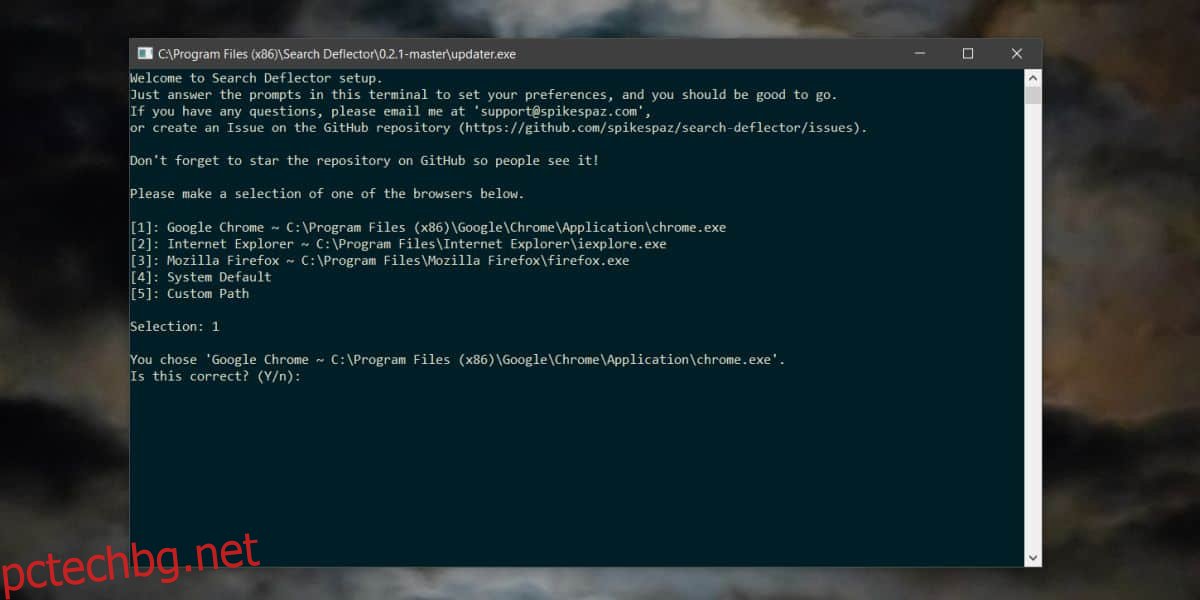Функцията за търсене на Windows 10 включва търсене в мрежата. Тъй като това е стандартна функция, тя използва Bing и изпраща всички заявки за търсене до Edge, защото и двете са собственост на Microsoft. Няма настройка, която ви позволява да промените използваната търсачка и трябва да използвате приложение, наречено EdgeDeflector, за да принудите Windows 10 да отвори търсенето в браузъра ви по подразбиране. За да накарате Windows търсенето да използва различна търсачка и вашия браузър по подразбиране, трябва да използвате приложението EdgeDeflector с добавка или разширение във вашия браузър, което може да пренасочва търсенията от Bing към Google. SearchDeflector е усъвършенствана версия на EdgeDeflector, която ви позволява да промените търсачката в търсенето на Windows и също така да зададете кой браузър да използва.
ПРЕДУПРЕЖДЕНИЕ ЗА СПОЙЛЕР: Превъртете надолу и гледайте видеоурока в края на тази статия.
Това приложение дава на потребителите повече опции както по отношение на това коя търсачка могат да настроят в търсенето на Windows, така и кой браузър могат да използват. Най-общо казано, приложенията и разширенията, които правят това, са насочени към Google като търсачка и работят само за Chrome и Firefox. Ако използвате различен браузър като Opera, може да нямате голям избор.
Търсачка в Windows Търсене
Изтегли и инсталирайте SearchDeflector. По време на процеса на инсталиране ще се отвори прозорец на командния ред, който ви подканва да изберете кой браузър искате да използвате за показване на резултатите от търсенето. Опциите включват Chrome, Firefox и Internet Explorer, но можете също да посочите пътя до EXE на всеки браузър, който използвате. Това означава, че можете да използвате практически всеки браузър, без значение колко неясен и ниша е той.
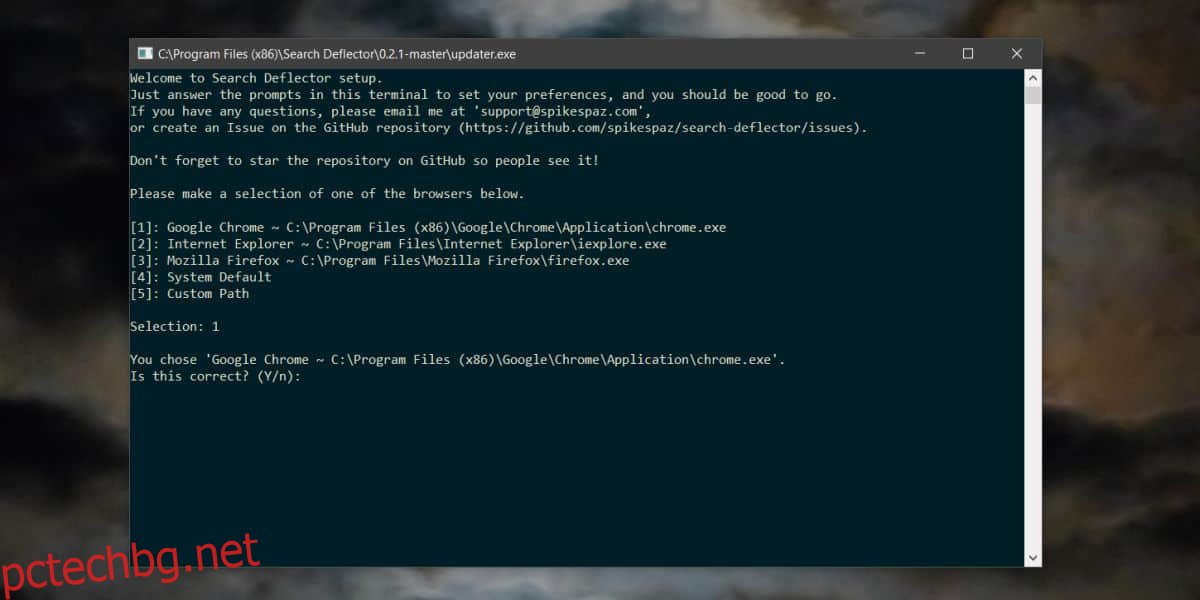
След като изберете и потвърдите кой браузър искате да използвате, трябва да изберете търсачката. Изброените опции включват Bing, Google, Yahoo и Github, но можете също да посочите всяка друга търсачка, която използвате, като въведете нейния URL за търсене чрез опцията за персонализиран URL. Отново, това означава, че можете да използвате всяка търсачка в Windows Search.
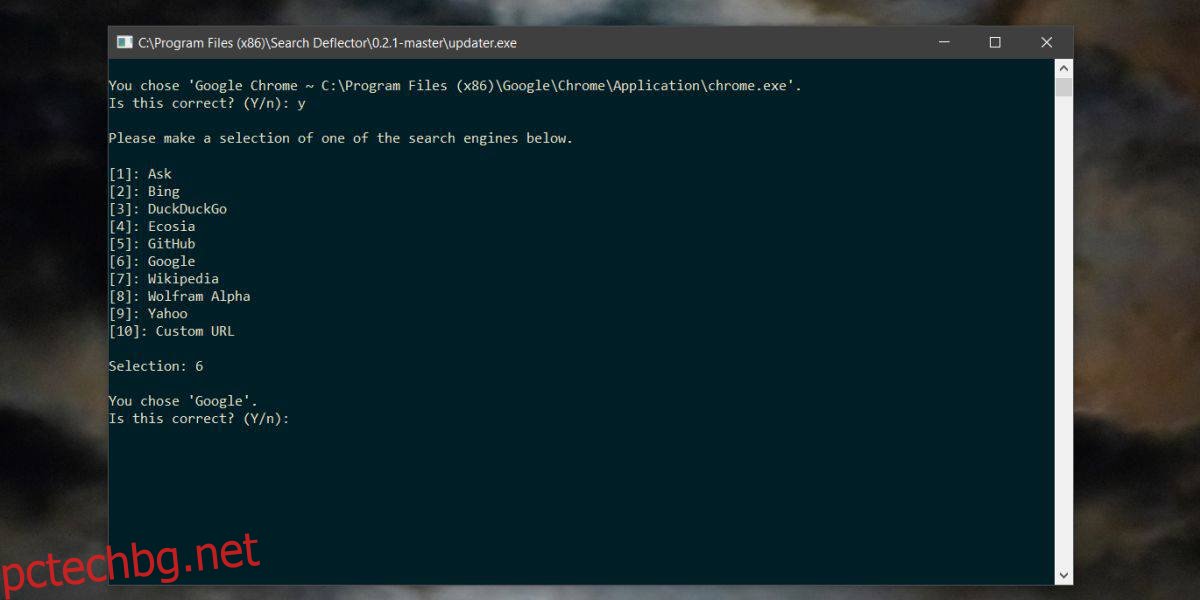
След като сте готови, приложението ще потвърди параметрите, които сте задали. Ако някога искате да ги промените отново, трябва да стартирате EXE файла на приложението и да промените опциите си по време на процеса на настройка.
Приложението работи чудесно в текущата версия на Windows 10, т.е., 1083, но следващата голяма актуализация на функциите не е далеч от пускането и тази функционалност може да се счупи. Приложението обаче е в процес на активно разработване, така че можете да разчитате, че ще бъде съвместимо с новата версия, в случай че нещо се счупи.